如何下载windows的msdn正版镜像
时间:2017-03-28 08:43:07 作者: 点击:次
接下来的就是Automated Installation Kit for Windows 7 and Windows Server 2008 R2的解释了,解释如下:Windows(R) 自动安装工具包 (Windows AIK) 是一组用于支持 Windows(R) 操作系统的配置和部署的工具和文档。通过使用 Windows AIK,可以自动完成 Windows 安装、使用 ImageX 捕获 Windows 映像、使用部署映像服务和管理 (DISM) 配置和修改映像、创建 Windows PE 映像以及使用用户状态迁移工具 (USMT) 迁移用户配置文件和数据(我自己也听不懂。。。)。
我们发现每个版本都有两个,而变动只是后面的(x86)和(x64),安装哪一个就看你的电脑是多少位的系统了,那么怎么看自己电脑是多少位系统的呢?具体如下(以windows10为例):①单击计算机图标,进入这种状况(我拿了另外一个文件来做比较)②右键鼠标,在新出的列表选择属性,出现这个界面③看到系统类型一栏⑤(由于截图太小,所以我用文字表示)我这里显示的是x32(x86)位操作系统,基于x64位的处理器,后面那个“基于x64位的处理器“可以不用管,我们看前面的”x32位操作系统“,可以得知,我的操作系统是x32位的,那么x32位的系统也就是x86位的系统,我们就下载那个(x86)的系统,也有人是“x64位操作系统“,那么他就得下(x64)位的系统,如何下载看下面。

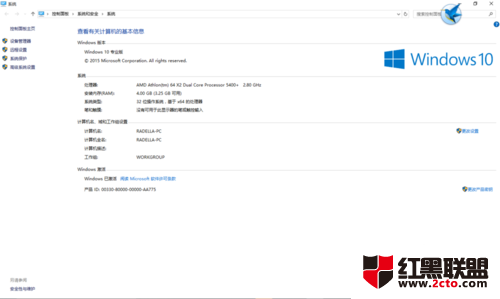
最关键的一步就是如何下载了,很多人不知道如何下载,我们回到msdn的网页,选择你要的版本(本人推荐使用Ultimate旗舰版和旗舰版的第一个服务包,(第一个服务包大一些,因为它集成了2009年前旗舰版的补丁),因为它们的功能最齐全,当然你也可以下载其他版本),看到那个版本文字的最后面,选择详细信息(这里以旗舰版为例):,下面出现了详细的信息,详细信息列表深灰色的地方就是他的下载地址,复制,如果你开着迅雷的话他会自动弹出的,没有自动弹出的打开迅雷,选择新建,把你的下载地址粘贴进去,然后就会变成这样:,选择立刻下载,他就会开始下载了……(如果粘贴后没有我这样的就是你复制错了)等了N长的时间以后,下载好了,是一个iso(镜像)文件,使用解压软件打开,然后解压,解压出来后选择那个应用程序,然后就可以开始安装你的新系统了(具体的安装方法最好在百度查些资料,读得滚瓜烂熟的时候再安装)
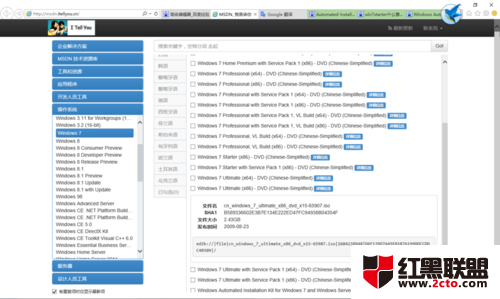
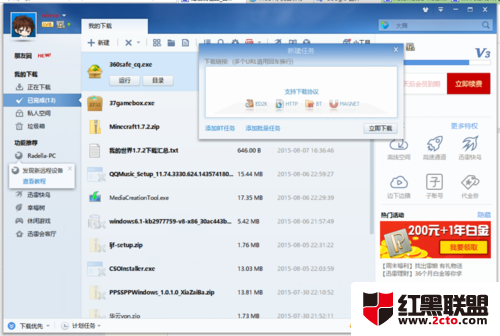
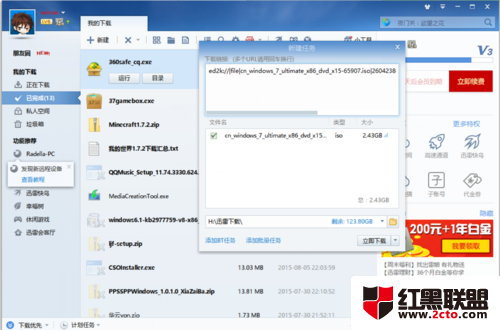
win10技巧 - 推荐
Win10专业版下载排行
 【Win10 装机版】秋叶系统32位下载 v2025
【Win10 装机版】秋叶系统32位下载 v2025
 深度技术 Windows10 22H2 64位 专业版 V2
深度技术 Windows10 22H2 64位 专业版 V2
 系统之家 Win10 64位专业版(免激活)v2025.1
系统之家 Win10 64位专业版(免激活)v2025.1
 萝卜家园 Windows10 64位 优化精简版 V20
萝卜家园 Windows10 64位 优化精简版 V20
 雨林木风 Windows10 22H2 64位 V2025.12(
雨林木风 Windows10 22H2 64位 V2025.12(
 【Win10 纯净版】秋叶系统32位下载 v2025
【Win10 纯净版】秋叶系统32位下载 v2025
 【Win10 纯净版】秋叶系统64位下载 v2025
【Win10 纯净版】秋叶系统64位下载 v2025
 【Win10 装机版】秋叶系统64位下载 v2025
【Win10 装机版】秋叶系统64位下载 v2025
 深度技术 Windows10 32位 专业版 V2025.1
深度技术 Windows10 32位 专业版 V2025.1
 系统之家 Win10 32位专业版(免激活)v2025.1
系统之家 Win10 32位专业版(免激活)v2025.1
Win10专业版最新系统下载
 雨林木风 Windows10 22H2 64位 V2025.12(
雨林木风 Windows10 22H2 64位 V2025.12(
 雨林木风 Windows10 32位 官方专业版 V20
雨林木风 Windows10 32位 官方专业版 V20
 萝卜家园 Windows10 64位 优化精简版 V20
萝卜家园 Windows10 64位 优化精简版 V20
 萝卜家园 Windows10 32位 优化精简版 V20
萝卜家园 Windows10 32位 优化精简版 V20
 番茄花园Windows 10 专业版64位下载 v202
番茄花园Windows 10 专业版64位下载 v202
 番茄花园Windows 10 专业版32位下载 v202
番茄花园Windows 10 专业版32位下载 v202
 系统之家 Win10 64位专业版(免激活)v2025.1
系统之家 Win10 64位专业版(免激活)v2025.1
 系统之家 Win10 32位专业版(免激活)v2025.1
系统之家 Win10 32位专业版(免激活)v2025.1
 深度技术 Windows10 22H2 64位 专业版 V2
深度技术 Windows10 22H2 64位 专业版 V2
 深度技术 Windows10 32位 专业版 V2025.1
深度技术 Windows10 32位 专业版 V2025.1








